-÷итатник
¬ј–≈∆ » — ЂјЌј“ќћ»„≈— »ћї ѕјЋ№÷≈ћ Ќабрать 36 петель +1 дл€ замыкани€ в круг и в€зать резинку 2*...
—алат на Ќовый √од - (2)—алат на 2020 Ќовый √од ¬о многих регионах настали холода, а значит приближаетс€ самый замеча...
–ј—Ў»‘–ќ¬ ј јЌјЋ»«ј –ќ¬» - (0)–ј—Ў»‘–ќ¬ ј јЌјЋ»«ј –ќ¬» –асшифровка общего...
ѕуловер Purl soho - (0)ѕуловер Purl soho «десь
”добна€ модель свитера от Purl Soho - (0)”добна€ модель свитера от Purl Soho 1. .1. ”добна€ модель свитера от Purl Soho в€жетс€ скрещ...
-–убрики
- ¬ ”—Ќќ—“» (899)
- ѕечем, запекаем (237)
- —ладости (225)
- ќвощное (145)
- ћ€сное, рыбное (132)
- —алаты (118)
- –азности (93)
- «акуски (83)
- ∆арим (71)
- Ќа скору руку (67)
- Ќа зиму (51)
- √рибное (21)
- ѕитьЄ (17)
- —упчики (10)
- ¬торые блюда (5)
- ¬я«јЌ»≈ (846)
- ”зоры ( рючок) (129)
- –азное-полезное (119)
- ¬зрослое ( рючок) (103)
- ¬зрослое(—пицы) (100)
- —пособы в€зани€ (89)
- ƒетское ( рючок) (79)
- јксесуары и др. ( рючок) (73)
- »рландское, Ѕрюггское кружево (68)
- ƒетское (—пицы) (53)
- »нтерьерное (44)
- јксесуары и др. (спицы) (43)
- ”зоры (—пицы) (43)
- ћашинное в€зание (42)
- »грушки (19)
- ”ћ≈Ћџ≈ –”„ » (679)
- –азное (240)
- Ѕумажное (156)
- Ѕижутери€ (108)
- Ќиточное (94)
- Ѕисерное (82)
- ѕлетение из газет-журналов (46)
- Ћепка (45)
- »з пластиковых бутылок (15)
- леевой пистолет (12)
- √равировка (1)
- ƒети (357)
- ќбучение (90)
- ниги (81)
- –исуем (28)
- ѕоделочки))) (10)
- Ў»“№≈ (268)
- ƒетское (39)
- ¬зрослое (37)
- –азное (25)
- —пособы/методы... (9)
- »грушки... (2)
- ”роки (2)
- «доровье (257)
- Ћечение (82)
- ќбщеукрепл€ющее (59)
- –азное-нужное (41)
- —порт (25)
- »ной уровень (14)
- ƒетское здоровье (12)
- »нтерьер, экстерьер (210)
- ќгородно-садовое, растени€ в доме (148)
- »нтересности (148)
- ——ылки (146)
- ѕолезности (140)
- ћаги€, психологи€, эзотерика, симорон (128)
- ‘отошоп и подобное (124)
- артинки (34)
- ”роки (3)
- ѕрограммы (2)
- »грушки (82)
- ¬нешность (48)
- –исунки, трафаретки... (46)
- ¬ера (31)
- ћедитации и подобное (27)
- –азности (19)
- омпьютер (15)
- »нтернетное (8)
-“оррЌјƒќ - торрент-трекер дл€ блогов
-ѕоиск по дневнику
-ƒрузь€
-—татистика
¬ложенные рубрики: ”роки(3), ѕрограммы(2), артинки(34)
ƒругие рубрики в этом дневнике: Ў»“№≈(268), ”ћ≈Ћџ≈ –”„ »(679), ——ылки(146), –исунки, трафаретки...(46), –азности(19), ѕолезности(140), ќгородно-садовое, растени€ в доме(148), ћедитации и подобное(27), ћаги€, психологи€, эзотерика, симорон(128), омпьютер(15), »нтерьер, экстерьер(210), »нтернетное(8), »нтересности(148), »грушки(82), «доровье(257), ƒети(357), ¬я«јЌ»≈(846), ¬нешность(48), ¬ ”—Ќќ—“»(899), ¬ера(31)
¬сЄ дл€ фотошопа |
Ёто цитата сообщени€ Tatjana_Weiman [ѕрочитать целиком + ¬ свой цитатник или сообщество!]
|
‘отошоп сайты |
Ёто цитата сообщени€ DiZa-74 [ѕрочитать целиком + ¬ свой цитатник или сообщество!]
|
Photoshop |
Ёто цитата сообщени€ Dfyz007 [ѕрочитать целиком + ¬ свой цитатник или сообщество!]
—качать Photoshop можно здесь (337 mb),
кр€к (взлом) здесь (186 kb),
–уссификатор качаем здесь (645 kb),
|
ќбработка текста в Adobe Photoshop CS4 (20 уроков) |
Ёто цитата сообщени€ FlashStudio [ѕрочитать целиком + ¬ свой цитатник или сообщество!]
![]() ”рок 5. “екст с несколькими контурами
”рок 5. “екст с несколькими контурами
![]() ”рок 6. Ёффект трехмерной надписи
”рок 6. Ёффект трехмерной надписи
![]() ”рок 10. Ќадпись с эффектом льда
”рок 10. Ќадпись с эффектом льда
![]() ”рок 15. “екст на запотевшем стекле
”рок 15. “екст на запотевшем стекле
![]() ”рок 17. Ќадпись, написанна€ кистью
”рок 17. Ќадпись, написанна€ кистью
|
ќбработка фото в Adobe Photoshop CS4 (30 уроков) |
Ёто цитата сообщени€ FlashStudio [ѕрочитать целиком + ¬ свой цитатник или сообщество!]
![]() ”рок 1. ”меньшение размера фотографии
”рок 1. ”меньшение размера фотографии
![]() ”рок 3. яркость, контрастность
”рок 3. яркость, контрастность
![]() ”рок 4. »зменение цвета, смешивание цветов
”рок 4. »зменение цвета, смешивание цветов
![]() ”рок 5. ак улучшить резкость фотографии
”рок 5. ак улучшить резкость фотографии
![]() ”рок 6. ак улучшить качество старинных фотографий
”рок 6. ак улучшить качество старинных фотографий
![]() ”рок 7. ак совместить несколько фотографий
”рок 7. ак совместить несколько фотографий
![]() ”рок 9. ак из черно-белой фотографии сделать цветную
”рок 9. ак из черно-белой фотографии сделать цветную
![]() ”рок 11. ”странение дефектов снимка
”рок 11. ”странение дефектов снимка
![]() ”рок 12. ”странение "цифрового шума"
”рок 12. ”странение "цифрового шума"
![]() ”рок 15. ƒобавление текстовых комментариев
”рок 15. ƒобавление текстовых комментариев
![]() ”рок 18. Ёффект красивого освещени€
”рок 18. Ёффект красивого освещени€
![]() ”рок 22. ак создать капли воды
”рок 22. ак создать капли воды
![]() ”рок 23. Ёффект дожд€ на фотографии
”рок 23. Ёффект дожд€ на фотографии
![]() ”рок 25. ”даление эффекта "красных глаз"
”рок 25. ”даление эффекта "красных глаз"
![]() ”рок 27. Ёффект старинной фотографии
”рок 27. Ёффект старинной фотографии
![]() ”рок 28. ѕревращаем фото в акварельный рисунок
”рок 28. ѕревращаем фото в акварельный рисунок
![]() ”рок 29. ѕревращаем фото в картину
”рок 29. ѕревращаем фото в картину
|
Ѕиение сердца |
Ёто цитата сообщени€ svetlana_Piskareva [ѕрочитать целиком + ¬ свой цитатник или сообщество!]
1. ƒл€ начала нарисуем контур сердца с помощью 
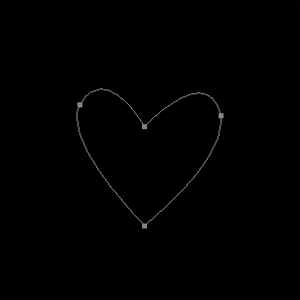
2. ¬ы можете выбрать любую понравившуюс€ кисть, чтобы обвести ею контур. ¬ моем случае была выбрана кисть Spatter 16px (естественно в новом слое).
|
–еалистична€ капл€ росы. |
Ёто цитата сообщени€ DiZa-74 [ѕрочитать целиком + ¬ свой цитатник или сообщество!]
ќткройте подготовленное изображение в Photoshop. ¬ыбранна€ ¬ами фотографи€ должна быть качественной.

ќпределитесь с лепестком или листком, на котором ¬ы хотите расположить каплю росы и, выбрав инструмент выделени€ (selection tool), удержива€ нажатой клавишу Shift, создайте область выделени€.


Ќе снима€ выделени€, создайте новый слой и заполните область капли линейным градиентом :Gradient: от чЄрного к белому, как показано на рисунке. ѕереименуйте этот слой в Light.

—оздайте новый слой ниже сло€ с градиентом и назовите его Shadow. «алейте область выделени€ чЄрным. ≈сли выделение исчезло - кликните, удержива€ Shift, по слою Light. ѕримените к слою Shadow - Filter -> Blur -> Gaussian Blur. ¬ зависимости от размера ¬ашей капли ¬ы можете регулировать Radius размыти€, € использовал 4рх.
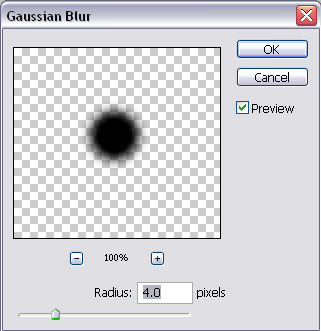
“еперь, когда мы создали тень и градиент, нам нужно превратить это в каплю! ¬ернитесь к слою Light и измените layer mode на ќverlay. Ctrl+click по слою Light, и вернитесь к слою Shadow. Ќажмите delete.

ƒобавим немного си€ни€.

Ќа палитре цветов сделайте foreground белым. «атем кликните по Gradient Tool :Gradient: и выберите градиент от белого к прозрачному - Foreground to Transparent.
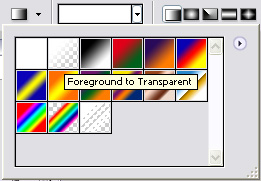
—оздайте новый слой и назовите его Shine. —оздайте небольшое овальное выделение (блик) в том месте, куда ¬ы считаете должен падать свет и залейте его градиентом.
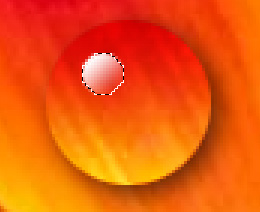
” ¬ас должно получитьс€ примерно, как на картинке выше. —ейчас мы попробуем увеличить реалистичность нашей капли. ¬ернитесь к слою с оригинальным изображением, Ctrl+click по слою Light, создастс€ уже хорошо знакомое выделение. Ќаход€сь на слое с изображением, примените - Filter -> Distort -> Spherize. ¬ыберите 100%

ƒолжна получитьс€ примерно така€ капелька.

»сточник
ѕеревод: »лЋюзи€
|
‘ото в стиле Jill Greenberg |
Ёто цитата сообщени€ FlashStudio [ѕрочитать целиком + ¬ свой цитатник или сообщество!]
|
97 ¬идеоуроков по Adobe Photoshop от »гор€ ”льмана |
Ёто цитата сообщени€ Sheree [ѕрочитать целиком + ¬ свой цитатник или сообщество!]
97 ¬идеоуроков по Adobe Photoshop от »гор€ ”льмана
- ѕростейша€ рамка дл€ фотографии
- ѕростейший приЄм осветлени€
- оллаж из фотографий сюжетной макросъЄмки
- ƒобавление возраста цветной фотографии
- «аснеженный текст
- орректирующие слои. ѕример 1.
- оррекци€ снимка режимами наложени€ слоев
- ¬ечерний портрет. оллаж.
- »нструменты аморфного деформировани€. Liquify.
- оллаж с использованием маски сло€
- –асширение динамического диапазона с помощью HDR
- –учна€ коррекци€ тона фотографии
- ¬нутренн€€ рамка (оформление снимка)
- ∆жЄна€ бумага и текст по кривой
- ћонтаж снимка с помощью маски сло€
- ѕреимущество работы с большой глубиной цвета
- —мешивание слоЄв и выделение
- оррекци€ передержанного изображени€
- ѕростейшие способы конвертации цветного изображени€ в чЄрно-белое
- —лайсы - ѕодготовка изображени€ к публикации в »нтернете
- —мешивание слоЄв и тонирование
- —оздание исторической кисти
- —мешивание слоЄв и рассе€нное свечение
- “рЄхмерный коллаж
- ”даление бликов от фотовспышки
- ѕодготовка изображени€ к печати в фотолаборатории
- —оздание молнии из облаков
- —оздание рамки с помощью стил€ сло€
- ¬осстановление старой фотографии
- »справление перспективных искажений
- Ќастройка Auto Color Correction
- ѕовышение резкости фотографии
- ¬ыделение объекта командой Extract (»звлечение)
- «амена ‘она
- »нструмент выделени€ Ћассо
- —оздание реалистичного потока света
- Action: загрузка, создание, редактирование
- оррекци€ фотографии
- ѕеревод в чЄрно-белое разделением и наложением каналов
- Ёффект наезда фотокамеры
- ƒинамический диапазон и Smart Object
- »митаци€ глубины резко изображенного пространства (√–»ѕ)
- ѕеревод в оттенки серого инструментом «¬ычислени€». Calculations
- «аворачивание уголка изображени€
- —оздание логотипа на изображении
- √радиентна€ заливка в корректирующем слое
- «акругленные углы
- “ехническое и художественное
- ”странение эффекта красных глаз с использованием цветовых каналов
- ѕортретна€ –етушь. ѕример 1.
- ѕортретна€ –етушь. ѕример 2.
- –асширение динамического диапазона с использованием формата RAW
- ‘ильтр - Unsharp Mask
- √рафический рисунок
- »нтеллектуальное повышение резкости
- ћеталлическое кольцо
- ѕеревод в оттенки серого имитацией фотоплЄнки и фильтров
- јкварельный рисунок из фотографии
- »митаци€ фотосъемки с проводкой
- омбинаци€ приЄмов и инструментов
- –абота с текстом
- ”даление артефактов JPEG-сжати€
- ”ничтожение цветового муара
- »зготовление панорамы
- омбинирование цвета и оттенков серого
- ћонокль средствами Photoshop
- “ворческа€ обработка фотоснимка
- ”ничтожение монохромного муара
- –омантическое настроение
- ¬осстановление фотографий. »нструмент Levels.
- √ламурна€ ретушь
- —оздание рамки с помощью маски сло€
- “епловое излучение
- Ѕесшовна€ текстура
- онвертаци€ в черно-белое с помощью Hue/Saturation
- ќбработка фотографии дл€ публикации в »нтернете
- ѕридание объема плоской картинке
- ¬олокниста€ текстура
- –асширение динамического диапазона
- —ли€ние изображений с использованием маски сло€
- ”даление цифрового шума в LAB
- –ежимы "”множение" и "Ќаложение"
- “екст на фотографии
- оррекци€ цвета с помощью Apply Image
- ”даление со снимка движущихс€ объектов
- ‘ильтр Unsharp mask
- »митаци€ м€гкого фокуса
- »митаци€ динамики в статичном изображении
- ак сделать так, чтобы было реально красиво
- ¬осстановление слайда
- ƒождь
- »збирательна€ коррекци€ цвета
- »митаци€ газетной фотографии
- »митаци€ кросс-процесса
- исти. —оздание кисти. ”правление кист€ми.
- ‘ильтр Displace и карта смещени€
- ÷ветотональный баланс в коллаже
|
обратите внимание! фотошоп |
Ёто цитата сообщени€ probably_maybe [ѕрочитать целиком + ¬ свой цитатник или сообщество!]
1. —ам фотошоп (CS2) - скачать
http://www.liveinternet.ru/journalshowcomments.php...lid=923149&jpostid=9309050
”становка программы
http://www.liveinternet.ru/journalshowcomments.php...lid=923149&jpostid=9681662
јктиваци€ Photoshop
http://www.liveinternet.ru/journalshowcomments.php...id=923149&jpostid=12365636
2. ¬водный урок (запуск и начало работы)
http://www.liveinternet.ru/journalshowcomments.php...lid=923149&jpostid=9315348
3. ак делать аватарки.
http://www.liveinternet.ru/journalshowcomments.php...lid=923149&jpostid=9497107
4. ак уменьшать (увеличивать) фотографии.
http://www.liveinternet.ru/journalshowcomments.php...lid=923149&jpostid=9500672
http://www.liveinternet.ru/journalshowcomments.php...id=923149&jpostid=10475034
5. јнимированные аватары.
http://www.liveinternet.ru/journalshowcomments.php...lid=923149&jpostid=9502530
http://www.liveinternet.ru/journalshowcomments.php...id=923149&jpostid=10477526
6. ѕишем текст.
http://www.liveinternet.ru/journalshowcomments.php...lid=923149&jpostid=9503112
http://www.liveinternet.ru/journalshowcomments.php...id=923149&jpostid=11818405
7. ќсновы фотомонтажа и работа со сло€ми.
http://www.liveinternet.ru/journalshowcomments.php...lid=923149&jpostid=9508792
8. ѕиксел и разрешение(основные пон€ти€)
http://www.liveinternet.ru/journalshowcomments.php...lid=923149&jpostid=9512497
9. "ќчищаем" фотографию.
http://www.liveinternet.ru/journalshowcomments.php...lid=923149&jpostid=9529940
10. ”чимс€ заливать.
http://www.liveinternet.ru/journalshowcomments.php...lid=923149&jpostid=9530748
11. ÷ветокоррекци€.
http://www.liveinternet.ru/journalshowcomments.php...lid=923149&jpostid=9533652
12. ”чебники по фотошопу.
http://www.liveinternet.ru/journalshowcomments.php...lid=923149&jpostid=9566869
http://www.liveinternet.ru/journalshowcomments.php...lid=923149&jpostid=9659432
http://www.liveinternet.ru/journalshowcomments.php...lid=923149&jpostid=9684067
http://www.liveinternet.ru/journalshowcomments.php...id=923149&jpostid=10038599
http://www.liveinternet.ru/journalshowcomments.php...id=923149&jpostid=10483808
http://www.liveinternet.ru/users/photoshopinka/post10804355/
13. " ак сделать снимки лучше" (от KODAK).
http://www.liveinternet.ru/journalshowcomments.php...lid=923149&jpostid=9580952
14. ”бираем эффект красных глаз!
http://www.liveinternet.ru/journalshowcomments.php...lid=923149&jpostid=9590001
http://www.liveinternet.ru/journalshowcomments.php...lid=923149&jpostid=9864791
15. ”становка новых шрифтов.
http://www.liveinternet.ru/journalshowcomments.php...lid=923149&jpostid=9602502
16. —охран€ем гиф.
http://www.liveinternet.ru/journalshowcomments.php...lid=923149&jpostid=9607676
17. “екстуры (информаци€ дл€ начинающих).
http://www.liveinternet.ru/journalshowcomments.php...lid=923149&jpostid=9614895
18. ¬ырезаем изображение.
http://www.liveinternet.ru/journalshowcomments.php...lid=923149&jpostid=9625145
http://www.liveinternet.ru/journalshowcomments.php...lid=923149&jpostid=9634640
http://www.liveinternet.ru/journalshowcomments.php...lid=923149&jpostid=9672876
http://www.liveinternet.ru/journalshowcomments.php...lid=923149&jpostid=9970813
19. ак поворачивать и резать изображение.
http://www.liveinternet.ru/journalshowcomments.php...lid=923149&jpostid=9629552
20. ак делать дождь.
http://www.liveinternet.ru/journalshowcomments.php...lid=923149&jpostid=9630144
21. ак мен€ть наклон кисти.
http://www.liveinternet.ru/journalshowcomments.php...lid=923149&jpostid=9631430
22. »зготовление фона. »зготовление кистей.
http://www.liveinternet.ru/journalshowcomments.php...lid=923149&jpostid=9637240
http://www.liveinternet.ru/journalshowcomments.php...lid=923149&jpostid=9824608
23. ”даление ненужных надписей на фотографии.
http://www.liveinternet.ru/journalshowcomments.php...lid=923149&jpostid=9641770
24. —сылки на кисти.
лужа крови:
http://www.liveinternet.ru/journalshowcomments.php...lid=923149&jpostid=9647468
булавки:
http://www.liveinternet.ru/journalshowcomments.php...id=923149&jpostid=10483123
http://www.liveinternet.ru/journalshowcomments.php...id=923149&jpostid=10483896
http://www.liveinternet.ru/journalshowcomments.php...id=923149&jpostid=10670547
http://www.liveinternet.ru/journalshowcomments.php...id=923149&jpostid=10695628
http://www.liveinternet.ru/users/photoshopinka/post10744567/
http://www.liveinternet.ru/users/photoshopinka/post10752829/
25. –исование объемных объектов в фотошопе.
http://www.liveinternet.ru/journalshowcomments.php...lid=923149&jpostid=9655056
26. алейдоскоп (урок)
http://www.liveinternet.ru/journalshowcomments.php...lid=923149&jpostid=9681206
27. ”становка Photoshop'a (где скачать и как установить)
http://www.liveinternet.ru/journalshowcomments.php...lid=923149&jpostid=9681662
http://www.liveinternet.ru/journalshowcomments.php...id=923149&jpostid=10338075
28. Ѕыстрое выделение
http://www.liveinternet.ru/journalshowcomments.php...lid=923149&jpostid=9682199
29. Ёффект Filterе/Liqufy (деформаци€)
http://www.liveinternet.ru/journalshowcomments.php...lid=923149&jpostid=9682480
30. –абота со сло€ми.
http://www.liveinternet.ru/journalshowcomments.php...lid=923149&jpostid=9683052
http://www.liveinternet.ru/journalshowcomments.php...lid=923149&jpostid=9686886
http://www.liveinternet.ru/journalshowcomments.php...lid=923149&jpostid=9831232
31. »нструмент convert point tool
http://www.liveinternet.ru/journalshowcomments.php...lid=923149&jpostid=9683209
32. Ќарисуем шерсть.
http://www.liveinternet.ru/journalshowcomments.php...lid=923149&jpostid=9683589
33. ќдин из способов создани€ сферы.
http://www.liveinternet.ru/journalshowcomments.php...lid=923149&jpostid=9688890
34. ”крашаем елку.
http://www.liveinternet.ru/journalshowcomments.php...lid=923149&jpostid=9719098
35. ќгненные буквы.
http://www.liveinternet.ru/journalshowcomments.php...lid=923149&jpostid=9741599
36. ак делать рамочки.
http://www.liveinternet.ru/journalshowcomments.php...lid=923149&jpostid=9810783
http://www.liveinternet.ru/journalshowcomments.php...lid=923149&jpostid=9925952
http://www.liveinternet.ru/journalshowcomments.php...id=923149&jpostid=10438826
37. ак уменьшить вес картинки.
http://www.liveinternet.ru/journalshowcomments.php...lid=923149&jpostid=9812348
38. ћен€ем цвет глаз.
http://www.liveinternet.ru/journalshowcomments.php...id=923149&jpostid=10216625
39. ќбъединение картинок.
http://www.liveinternet.ru/journalshowcomments.php...lid=923149&jpostid=9877345
40. јнимированна€ картинка.
http://www.liveinternet.ru/journalshowcomments.php...lid=923149&jpostid=9886802
41. ак скачивать и устанавливать кисти.
http://www.liveinternet.ru/journalshowcomments.php...id=923149&jpostid=10227171
42. Ўрифты
http://www.liveinternet.ru/journalshowcomments.php...id=923149&jpostid=10445371
http://www.liveinternet.ru/journalshowcomments.php...id=923149&jpostid=10521541
43. јнимированный дождь.
http://www.liveinternet.ru/journalshowcomments.php...id=923149&jpostid=10512559
44. ƒругие программы (ссылки).
ѕросмотрщик кистей:
http://www.liveinternet.ru/journalshowcomments.php...id=923149&jpostid=10556553
ƒл€ создани€ разноцветного текста:
http://www.liveinternet.ru/journalshowcomments.php...id=923149&jpostid=10457338
PhotoFiltre:
http://www.liveinternet.ru/journalshowcomments.php...lid=923149&jpostid=9619625
45. ƒелаем " оллаж".
http://www.liveinternet.ru/journalshowcomments.php...id=923149&jpostid=10692702
46. ак мен€ть формат картинки.
http://www.liveinternet.ru/journalshowcomments.php...id=923149&jpostid=10710843
47. ¬одный текст, объЄмный текст, стекл€нный шар, логотип.
http://www.liveinternet.ru/users/photoshopinka/post10720543/
48. ”лучшаем качество фотографии.
http://www.liveinternet.ru/users/photoshopinka/post10738140/
49. ак сделать прозрачный фон.
http://www.liveinternet.ru/users/photoshopinka/post10759789/
50. ак написать текст вертикально.
http://www.liveinternet.ru/users/photoshopinka/post10804689/
51. ќ кист€х.
http://www.liveinternet.ru/users/photoshopinka/post10804652/
52. ‘ото в стиле ѕоп-јрт.
http://www.liveinternet.ru/users/photoshopinka/post10789110/
http://www.liveinternet.ru/users/photoshopinka/post10771201/
53. Ќемного о текстурах.
http://www.liveinternet.ru/users/photoshopinka/post10828583/
54. “екстурирование текста.
http://www.liveinternet.ru/users/photoshopinka/post10819254/
55. –исуем скотч.
http://www.liveinternet.ru/journalshowcomments.php...id=923149&jpostid=12469193
56. ѕолезные ссылки.
http://www.liveinternet.ru/journalshowcomments.php...mp;jpostid=12117628&page=1
57. ”роки с примерами.
http://www.bizhost.ru/photoshop/lessons/
http://www.graphics.ru/tutor/
______
вз€то тут, спасибо —лаве aka
|
¬ставить фото в рамку |
Ёто цитата сообщени€ ƒайтека [ѕрочитать целиком + ¬ свой цитатник или сообщество!]
ѕредлагаю ¬ам ознакомитьс€ ещЄ с одним графическим редактором -Paint.NET 3.5.1 которым можно при желании частично заменить фотошоп. ѕрограмма на русском €зыке и €вл€етс€ абсолютно бесплатной.
—егодн€ расскажу как с помощью этой программы за 2 минуты вставить фото в рамочку.
1) ¬ программе открываете ‘айл – ќткрыть (находите подход€щую рамочку и открываете еЄ, если у ¬ас нет рамочек то посмотрите вот эти возможно что-то ¬ам подойдет - ƒл€ фотошопа - 200 рамок png и 300 рамок дл€ фотошопа.)
 ƒјЋ≈≈ ...
ƒјЋ≈≈ ...
|
ƒл€ тех кто балуетс€ фотошопом |
Ёто цитата сообщени€ SkyNet [ѕрочитать целиком + ¬ свой цитатник или сообщество!]
|
ƒым, облака |
Ёто цитата сообщени€ Ёћ»ЋЋ» [ѕрочитать целиком + ¬ свой цитатник или сообщество!]
Ётот урок посв€щен технике рисовани€ облаков, клубов дыма или пара. Ќа самом деле, дл€ этих разных по сути субстанций в целом примен€етс€ одна и та же техника. ѕолноразмерные изображени€ этого урока представлены в оригинальном размере, то есть € не мен€ла их масштаб, но, вообще говор€, лучше рисовать в большем разрешении, чем необходимо, а затем уменьшать масштаб. Ёто удобнее, потому что не так уж просто прорисовывать мелкие детали, и € рекомендую начинать с изображени€ большего размера, чем вам необходимо по замыслу.
Ўаг 1.
ћы начинаем с нейтрального тона и слабо текстурированного фона. Ќа этом этапе € использовала несколько грубых кистей.
 Ўаг 2.
Ўаг 2.
»спользу€ кисти большего диаметра начинайте грубый набросок вашего дыма (облаков). ќпределите источник света и обозначьте основные формы клубов дыма, использу€ более светлый тон. ¬ моем случае дым идет вертикально вверх, но вообще-то это не очень реалистично... в реальности ветер сносит дым в сторону, особенно если он уже высоко в небе. ѕоэтому рисуйте так, как чувствуете 
 Ўаг 3.
Ўаг 3.
Ќа этом этапе мы продолжаем делать то же, что и в шаге 2, но большее внимание удел€ем тен€м.
 Ўаг 4.
Ўаг 4.
«десь € м€гкой кистью выдел€ю некоторые области рисунка. „ем выше, тем крупнее станов€тс€ клубы дыма, а снизу напротив - они плотнее и меньше. «атем € использую "палец", чтобы см€гчить слишком жесткие границы.
 Ўаг 5.
Ўаг 5.
— помощью разных кистей добавл€ю детали. —редние текстурные кисти, обычные круглые кисти меньшего размера, и кисти с жесткой гранью. ѕри подъеме вверх клубы дыма имеют тенденцию производить впечатление слоев, поэтому представьте пачку дисков неправильной формы, и работайте в соответствии с этой воображаемой схемой. ” каждого сло€ должна быть тень внизу, а вверху он светлеет и раствор€етс€. »ногда, в зависимости от освещени€, этот эффект может мен€тьс€ вплоть до обратного (см. изображение облаков в конце урока).
 Ўаг 6.
Ўаг 6.
ѕродолжаем подниматьс€. –азмываем жесткие границы там, где необходимо, но не забываем сохран€ть текстуру. “ут € еще набросала маленький вулканчик. ћилый, правда?  ¬ы бы никогда не подумали, что он может так дымить, а? Ќу круто, только не говорите об этом самому вулкану!
¬ы бы никогда не подумали, что он может так дымить, а? Ќу круто, только не говорите об этом самому вулкану!
 Ўаг 7.
Ўаг 7.
ѕоследний этап! я так быстро его провела, что вы просто не поверите. ѕросто закончила несколько "пушистых" областей наверху. я совсем обленилась, что тут скажешь... Ќо вы не должны ленитьс€. –асслабл€тьс€ рано! ¬ы должны продолжать рисовать клубы этого дыма, пока не получитс€ потр€сающе красива€ масса дымного совершенства 
 ј это облака, которые € рисовала, использу€ ту же технику, котора€ описана выше.
ј это облака, которые € рисовала, использу€ ту же технику, котора€ описана выше.

Ќадеюсь, этот урок кому-нибудь поможет 
јвтор: Jezebel scrache.com/forum/index.php
|
”рок анимации воды и дожд€ в Sqirlz Water Reflections |
Ёто цитата сообщени€ DiZa-74 [ѕрочитать целиком + ¬ свой цитатник или сообщество!]
Ѕерем картинку и открываем ее в программе,можно простым перетаскивание в окно программы.

|
Xara 3D-программа анимации 3D текста |
Ёто цитата сообщени€ DiZa-74 [ѕрочитать целиком + ¬ свой цитатник или сообщество!]

ћногофункциональный высококачественный 3D аниматор текстовых надписей. ƒружественный интерфейс. ѕрост в использовании. Ќе требует художественных навыков. ѕозвол€ет: экспортировать созданный анимационный фрагмент в файл с расширением .avi, .gif.
мои примерчики
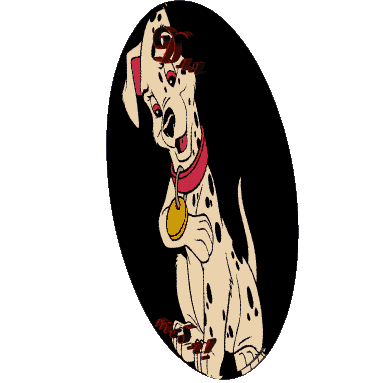



ј вообще тут море вариантов и с фоном и без!!!
Ѕерем тут!
|
апли воды стил€ми |
Ёто цитата сообщени€ Ёћ»ЋЋ» [ѕрочитать целиком + ¬ свой цитатник или сообщество!]
ƒоброго времени суток.
ѕредлагаю урок по созданию капель воды при помощи стилей.
ƒл€ начала нужно вз€ть изображение зеленого листа. ” мен€ такового не оказалось, поэтому € вз€л то, что было под рукой:

„итать далее
|
Sqirlz Water Reflections |
Ёто цитата сообщени€ DiZa-74 [ѕрочитать целиком + ¬ свой цитатник или сообщество!]
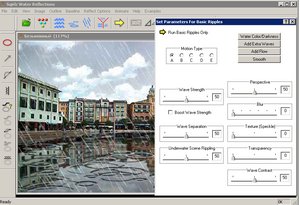
¬ы никак не можете справитьс€ с ‘отошопом? ” ¬ас нет времени разбиратьс€
с огромным количеством функций больших фото-редакторов? Ќо хочетс€ сделать
что-то оригинальное?“огда эта программа дл€ ¬ас!
¬ы можете оживить любое изображение - вдохнуть в него кусочек своей души.
«аставьте реку течь, создайте живые волны у побережь€, покажите жизнь водопада!!!
ѕустите освежающий дождик или завалите картинку снегом, если хотите почуствовать
прохладу в жаркий летний день!ѕрограмма удобна, а эффекты, которые полностью
могут быть настроены ¬ами, выгл€д€т очень реалистично.
–езультат можно сохранить как SWF, AVI, BMP или JPEG файл.
скачать
¬от эти картинки € сделала в этой программе за 5 минут


|
ƒл€ тех,кто не дружит с фотошопом |
Ёто цитата сообщени€ »рат [ѕрочитать целиком + ¬ свой цитатник или сообщество!]
|
|
ј–“Ўќѕ‘ќ“ќ Ўаблоны дл€ фотошопа |
Ёто цитата сообщени€ Defne [ѕрочитать целиком + ¬ свой цитатник или сообщество!]
|
јспекты цифровой живописи -1 |
Ёто цитата сообщени€ Ёћ»ЋЋ» [ѕрочитать целиком + ¬ свой цитатник или сообщество!]
”рок состоит из двух частей. ¬ этой части мы будем работать над созданием общего фона концепта. Ќекоторым начинающим, некоторые моменты могут показатьс€ непон€тными.

„итать далее
|
Ќесколько видеоуроков по использованию шаблонов |
Ёто цитата сообщени€ Len_Ok258 [ѕрочитать целиком + ¬ свой цитатник или сообщество!]
≈сли ¬ы не знаете как пользоватьс€ шаблонами дл€ фото
|
ќбработка фото в Adobe Photoshop CS4 (30 уроков) |
Ёто цитата сообщени€ FlashStudio [ѕрочитать целиком + ¬ свой цитатник или сообщество!]
![]() ”рок 1. ”меньшение размера фотографии
”рок 1. ”меньшение размера фотографии
![]() ”рок 3. яркость, контрастность
”рок 3. яркость, контрастность
![]() ”рок 4. »зменение цвета, смешивание цветов
”рок 4. »зменение цвета, смешивание цветов
![]() ”рок 5. ак улучшить резкость фотографии
”рок 5. ак улучшить резкость фотографии
![]() ”рок 6. ак улучшить качество старинных фотографий
”рок 6. ак улучшить качество старинных фотографий
![]() ”рок 7. ак совместить несколько фотографий
”рок 7. ак совместить несколько фотографий
![]() ”рок 9. ак из черно-белой фотографии сделать цветную
”рок 9. ак из черно-белой фотографии сделать цветную
![]() ”рок 11. ”странение дефектов снимка
”рок 11. ”странение дефектов снимка
![]() ”рок 12. ”странение "цифрового шума"
”рок 12. ”странение "цифрового шума"
![]() ”рок 15. ƒобавление текстовых комментариев
”рок 15. ƒобавление текстовых комментариев
![]() ”рок 18. Ёффект красивого освещени€
”рок 18. Ёффект красивого освещени€
![]() ”рок 22. ак создать капли воды
”рок 22. ак создать капли воды
![]() ”рок 23. Ёффект дожд€ на фотографии
”рок 23. Ёффект дожд€ на фотографии
![]() ”рок 25. ”даление эффекта "красных глаз"
”рок 25. ”даление эффекта "красных глаз"
![]() ”рок 27. Ёффект старинной фотографии
”рок 27. Ёффект старинной фотографии
![]() ”рок 28. ѕревращаем фото в акварельный рисунок
”рок 28. ѕревращаем фото в акварельный рисунок
![]() ”рок 29. ѕревращаем фото в картину
”рок 29. ѕревращаем фото в картину
|
—лои и работа с ними в ‘отошопе |
Ёто цитата сообщени€ Nataly_Nataliya [ѕрочитать целиком + ¬ свой цитатник или сообщество!]
|
|
¬се посты сообщества: уроки, кисти, шрифты и т.д |
Ёто цитата сообщени€ Ёлэ€ [ѕрочитать целиком + ¬ свой цитатник или сообщество!]
¬се посты, что были написаны в сообществе. —пециально разбила всЄ!!!
”роки:
«накомстрво и работа с AdobePotoshop
«накомстрво с AdobePotoshop
учимс€ заливать
”рок 1 ак поворачивать (и резать) изображение
”рок 2 ак мен€ть наклон кисти
быстрое выделение
инструмент convert point tool
Ўпаргалка
Ќазвани€ команд на англ. и русском!!
√ор€чие лавиши Photoshop
‘ормат файлов и их рамер
—жатие размера файла при сохранении
ѕрозрачный бэкграунд
ѕреимущества работы с 16-ти битными изображени€ми /‘отографи€/
небольшой урок по улучшению старых рисунков
—ловарь фотошопера
ƒеформаци€ изображение Warp Tool
«аворачиваем уголок
Ў–»‘“џ
”—“јЌќ¬ ј »—“≈…
”рок " артинка с закруглЄнными кра€ми
”рок "ѕолупрозрачный фон"
¬ведение в Adobe Photoshop. “еори€
ѕанель инструментов в Photoshop. ѕолезна€ »нформаци€.
|
”рок - движение фотошоп |
Ёто цитата сообщени€ Nataly_Nataliya [ѕрочитать целиком + ¬ свой цитатник или сообщество!]
|
Photoshop CS4 Ѕиблиотека пользовател€ |
Ёто цитата сообщени€ FlashStudio [ѕрочитать целиком + ¬ свой цитатник или сообщество!]
 "Photoshop CS4 Ѕиблиотека пользовател€" - это обучающие видеоуроки озвученные профессиональным диктором, простые и доступные, даже дл€ начинающего пользовател€, с пошаговыми операци€ми и подробным описанием всех действий. ¬идеокурс "Photoshop CS4 Ѕиблиотека пользовател€" не содержит ознакомлени€ с программой Adobe Photoshop CS4, в нем разбираютс€ конкретные примеры и задачи. Ќо даже эта конкретика позвол€ет пользователю охватить большинство инструментов, фильтров и приЄмов работы, и научитьс€ грамотно работать в Adobe Photoshop CS4. Ќазвание: Adobe Photoshop CS4. ќбучающий видеокурс 2009 »здательство: "ѕитер" јвтор: ё.√урский, ј. ∆валевский √од выпуска: 2009 ‘ормат файла: ISO язык: –усский –азмер файла: 577.70 Mб Letitbit: —качать видеокурс |
|
‘отошоп онлайн русский |
Ёто цитата сообщени€ IAHA_SOFIANINA [ѕрочитать целиком + ¬ свой цитатник или сообщество!]
http://www.avatarkafree.ru/...oShop.html
http://www.avatarkafree.ru/...oShop.html
|
Ѕесшовный фон |
Ёто цитата сообщени€ яблочкоЌаливное [ѕрочитать целиком + ¬ свой цитатник или сообщество!]





|
”роки фотошоп. ‘ильтры и их применение. ‘ильтр Liquify ( ѕластика) |
Ёто цитата сообщени€ Tanja_Boitcova [ѕрочитать целиком + ¬ свой цитатник или сообщество!]
«дравствуйте! ¬ этом уроке € хочу подробно описать все функции фильтра Liquify (ѕластика).
ѕрактиковатьс€ мы будем вот на этом цветке.
ќткроем фильтр, рассмотрим панель инструментов.
„итать далее
|
10 сайтов с бесплатными кист€ми фотошоп |
Ёто цитата сообщени€ DiZa-74 [ѕрочитать целиком + ¬ свой цитатник или сообщество!]
|
Photoshop CS4. »мпорт видео кадров в слои |
Ёто цитата сообщени€ JazzArt [ѕрочитать целиком + ¬ свой цитатник или сообщество!]

1.¬ версии CS4 интересной особенностью стала возможность импортировать кадры видео в слои. ƒл€ этого откройте меню File (‘айл), выберите пункт Import (»мпорт), команда Video Frames to Layers ( адры видео в слои). ѕосле выполнени€ данной команды на экране по€витс€ простой диалог открыти€ файлов.
ѕолный урок здесь
http://www.visionstudio.tv/forum.php?action=view_thread&tid=48
|
PhotoInstrument 3.1 Portable |
Ёто цитата сообщени€ svetlana_Piskareva [ѕрочитать целиком + ¬ свой цитатник или сообщество!]

јктиваци€: не требуетс€ (Portable)
язык интерфейса: русский|english (multilanguage)
ѕлатформа/ќ—: Windows 2000 / XP / Vista / 7
–азмер файла: 5.16 ћб

|
¬—≈ ќ Gimp |
Ёто цитата сообщени€ Nataly_Nataliya [ѕрочитать целиком + ¬ свой цитатник или сообщество!]
|
Power Retouche Retouching Suite 7.5 for Photoshop –усска€ верси€ |
Ёто цитата сообщени€ ¬иенто [ѕрочитать целиком + ¬ свой цитатник или сообщество!]
——џЋ ј 1 Depositfiles
——џЋ ј 2 Uploadbox
Power Retouche Retouching Suite v7.5 — один из лучших плагинов дл€ улучшени€ качества фотографий под Adobe Photoshop. ‘актически, это один плагин, но содержащий в себе 26 разных плагинов (фильтров). Ёти фильтры не только разрешат большинство непростых проблем цифровой фотографии, но также облегчат работу в Photoshop и сделают ее более при€тной. оллекци€ включает 26 фильтров, каждый из которых предназначен дл€ выполнени€ конкретной задачи.
ѕереведены все 26 плагинов + Help на русском.
Ќазвание: Power Retouche Retouching Suite v7.5
атегори€: Photoshop-плагин
Platform: WinALL
Homepage: www.powerretouche.com
“аблетка — не нужна
–азмер файла: 28 Mb
|
ћастер Ёффектов 1.15-прога дл€ создани€ открыток и коллажей |
Ёто цитата сообщени€ DiZa-74 [ѕрочитать целиком + ¬ свой цитатник или сообщество!]
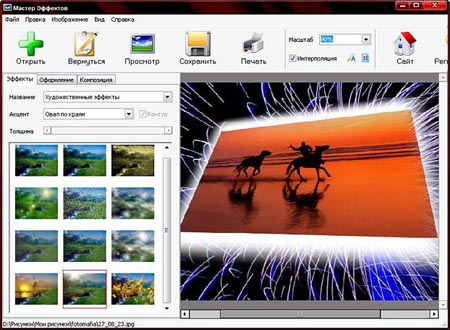
ћастер Ёффектов имеет интуитивно-пон€тный интерфейс и прост в освоении. ”же через пару минут ¬ы сможете легко обрабатывать и оформл€ть фотографии, комбинировать эффекты и многое другое. ѕрограмма позвол€ет производить не только обработку, но и оформление фотографий. ¬ ее арсенале содержитс€ более 100 рамок и масок, которые украс€т портреты, пейзажи и даже простые сюжетные снимки. ¬се эффекты можно примен€ть как до, так и после оформлени€ фотографии.
¬озможности программы ћастер Ёффектов:
ѕоддержка форматов BMP, JPEG, GIF, TIFF, PNG.
Ќастройка €ркости, контраста и цветового баланса.
ќбрезка и изменение размеров изображени€.
Ѕолее 50 эффектов, 100 рамок и 8 видов композиции.
Ѕолее 40 тыс€ч комбинаций эффектов!
¬ысока€ скорость работы.
»нтуитивно-пон€тный интерфейс.
”добный диалог печати.
¬озможность добавлени€ надписей.
Ќазвание: Master Effects
¬ерси€: 1.15rus
ќперациона€ система: Windows
язык: –усский
–азмер: 15.8 mb
|
—качать - Adobe Photoshop CS4 Portable |
Ёто цитата сообщени€ белка28 [ѕрочитать целиком + ¬ свой цитатник или сообщество!]
—качать - Adobe Photoshop CS4 Portable

Adobe Photoshop CS4 Portable.
¬ архиве -66 ћб, распакованный Ц 222ћб.
ƒл€ тех, кто ценит независимость и мобильность!
ѕредставл€ет собой портативную версию лучшего графического редактора. ѕрекрасно работает как с жеского диска, так и с флэш носителей. Ќе требует установки и активации. Ќе оставл€ет записей в реестре, а самое главное Ц она всегда с тобой. ѕросто вставь флэшку и наслаждайс€ работой! ѕодходит ковсем Windows начина€ с XP.
turbobit
depositfiles
|
»ллюстрированный самоучитель по Photoshop |
Ёто цитата сообщени€ Mike-Zu [ѕрочитать целиком + ¬ свой цитатник или сообщество!]
»ллюстрированный самоучитель по Photoshop
- √лава 1. ќсновные пон€ти€
- √лава 2. ÷вет в программе Photoshop
- ќсновные сведени€ о цвете
- ѕикселы
- ÷ветовые представлени€ RGB и CMYK
- аналы
- –ежимы изображени€
- –ежимы смешивани€
- ”правление цветом
- алибровка
- ѕредопределенные наборы характеристик дл€ управлени€ цветом
- ¬ыбор характеристик дл€ рабочего пространства
- —оздание собственной системы управлени€ цветом
- Ќастройка параметров операции преобразовани€
- »зменение или удаление цветового профил€ документа
- ѕреобразование цветового профил€ документа
- “естирование цвета
- √лава 3. Ќачало работы
- «апуск программы
- »сточники изображений
- —канирование
- ќсновные сведени€ о программном обеспечении дл€ сканировани€
- –ежим 16 бит на канал
- —канирование в программе Photoshop
- ќпределение правильного разрешени€ при сканировании или дл€ существующего изображени€
- –азрешение дл€ Web-графики
- »спользование строки состо€ни€
- –азмер файла
- —оздание нового изображени€
- ќткрытие изображени€ в программе Photoshop
- ћиниатюры
- ќткрытие файла Kodak Photo CD
- ќткрытие файлов в формате EPS, PDF или программы Illustrator как нового изображени€
- –азмещение файлов в формате EPS, PDF или программы Adobe Illustrator в существующем изображении Photoshop
- —охранение файлов
- ”правление изображени€ми
- «акрытие изображени€
- √лава 4. ќсновные сведени€ о растровых изображени€х
- »зменение размеров изображени€ и разрешени€
- »зменение параметров холста
- »зменение размера холста
- адрирование изображени€ с помощью рамки
- ”казание размеров и разрешени€ при обрезке изображени€
- ”величение холста изображени€ с помощью инструмента Crop
- адрирование изображени€ с помощью команды Crop
- ќбрезка изображени€ с помощью команды Trim
- ѕереворачивание изображени€
- ѕоворот изображени€ на определенный угол
- √лава 5. ¬ыделение
- ¬ыделение целого сло€
- ¬ыделение пр€моугольной или эллиптической области
- —оздание выделенной области произвольной формы
- —оздание выделени€ в форме многоугольника
- ¬ыделение пикселов в зависимости от их цвета
- ¬ыделение с помощью инструмента Magnetic Lasso
- ѕанель опций инструмента Magnetic Lasso
- ¬ыделение области по цвету
- —оздание выделенной области в виде полосы
- ¬ыделение узкой полосы вокруг выделенной области
- —н€тие выделени€
- ѕовторное выделение области
- ”даление выделенной области
- ѕеремещение рамки выделени€
- »нвертирование выделенной области
- —крытие рамки выделени€
- »зменение рамки выделени€
- ƒобавление точек к выделенной области
- ”даление точек из выделенной области
- ¬ыделение пересечени€ двух выделенных областей
- ¬иньетирование изображени€
- ћаскирование фигур с помощью команды Extract
- —охранение контура извлеченного изображени€ в канале
- √лава 6. омпоновка
- ѕеремещение
- опирование
- ”величение резкости и размытие изображений
- »спользование линеек и направл€ющих линий
- »зменение положени€ начальной точки линейки
- »спользование режима Snap
- —оздание направл€ющей линии
- »спользование инструмента Measure
- лонирование областей в одном изображении
- »спользование инструмента Pattern Stamp
- »спользование инструмента Healing Brush
- »спользование инструмента Patch Tool
- лонирование фрагмента одного изображени€ с переносом в другое
- –астушевка выделенной области
- ”странение швов в слое
- —глаживание границы выделенной области
- √лава 7. —лои
- —оздание нового сло€
- ќперации над сло€ми
- —крытие и показ сло€
- ѕереворачивание сло€
- ”даление сло€
- “рансформаци€ сло€ простым перетаскиванием курсора
- ѕроизвольна€ трансформаци€ сло€
- “рансформаци€ сло€ при помощи ввода точных числовых значений
- »зменение пор€дка следовани€ слоев
- ѕреобразование фона в слой и сло€ в фон
- ѕеремещение сло€
- —оздание набора слоев
- Ѕлокировка сло€
- —оздание сло€ заливки
- »нструменты дл€ работы со сло€ми
- —ли€ние и объединение слоев
- √лава 8. —обыти€
- √лава 9. оманды корректировки
- ќсновные сведени€ о командах корректировки
- орректирующие слои
- оманды корректировки
- оманда Auto Contrast
- ¬ыравнивание €ркости сло€
- »нвертирование светлой и темной окраски
- ”величение контрастности изображени€
- —оздание плаката
- орректировка €ркости и контраста
- орректировка €ркости и контраста с помощью окна Levels
- «Ёкранирование» сло€
- »нструменты Dodge и Burn
- ќграничение действи€ корректирующего сло€ с помощью маски
- ѕревращение сло€ в полутоновой с помощью команды Channel Mixer
- оманда Auto Color
- √лава 10. ¬ыбор цвета
- ќсновной и фоновый цвет
- ¬ыбор цветов с помощью панели Color Picker
- ÷вет, определ€емый пользователем
- ¬ыбор цвета с помощью палитры Color
- ¬ыбор цвета на палитре Swatches
- ƒобавление образцов в палитру Swatches
- ”даление цвета с палитры Swatches
- —охранение библиотеки образцов
- «амена, расширение и загрузка библиотеки образцов
- ¬ыбор цветов на изображении с помощью инструмента Eyedropper
- опирование цвета в виде шестнадцатеричной величины
- ќсновной и фоновый цвет
- √лава 11. –аскрашивание
- ќсновные сведени€ о командах корректировки
- «аливка выделенной области или сло€ каким-либо цветом, узором или изображением
- ќчерчивание выделенной области или сло€
- орректировка цвета изображени€ с помощью команды Hue/Saturation
- –азмещение цветовых меток на изображении
- ¬ид палитры Info при работе с инструментом Color Sampler
- ”даление цветовой метки
- «амена цвета
- “онирование или коррекци€ цвета с помощью команды Color Balance
- орректировка цвета с помощью миниатюры в диалоговом окне Variations
- »зменение насыщенности цвета с помощью инструмента Sponge
- »спользование команды Channel Mixer
- оманды Curves и Levels
- оррекци€ цвета с помощью команды Curves
- орректировка отдельных цветовых каналов с помощью команды Levels
- ”силение цвета или подчеркивание силуэта изображени€ на черном слое
- ѕреобразование цветового сло€ в полутоновый и частичное восстановление цвета
- —оздание канала заказного цвета
- –исование в канале заказного цвета
- ќсновные сведени€ о каналах заказного цвета
- ѕечать изображени€ с каналами заказного цвета
- ѕреобразование альфа-канала в канал заказного цвета
- ќсновные сведени€ о командах корректировки
- √лава 12. –исование
- »нструмент Brush
- Ќовые возможности работы с кист€ми
- »зменение существующей кисти
- —оздание новой кисти
- ”даление кисти
- «агрузка библиотеки кистей
- ѕодкрашивание полутонового изображени€
- —оздание кисти на основе изображени€
- —охранение кистей в новой библиотеке
- «аливка области с помощью инструмента Paint Bucket
- —тирание части сло€
- »спользование инструмента Background Eraser
- »спользование инструмента Magic Eraser
- –ежим автоматического стирани€
- –азмазывание цветов
- »нструмент Brush
- √лава 13. √радиенты
- √лава 14. ƒополнительные сведени€ о сло€х
- Ќепрозрачность сло€
- Ёффекты сло€
- ѕрименение эффектов сло€
- ѕрименение эффектов Drop Shadow и Inner Shadow
- ѕрименение эффекта Outer Glow и Inner Glow
- ѕрименение эффекта Bevel and Emboss
- »зменение профил€ контура
- ѕрименение эффекта Satin
- ѕрименение эффекта Color Overlay
- ѕрименение эффекта Gradient Overlay
- ѕрименение эффекта Pattern Overlay
- ѕрименение эффекта Stroke
- ƒругие команды, св€занные с эффектами
- —мешивание слоев
- ћаски сло€
- √руппы отсечений
- —в€зывание слоев
- √лава 15. ћаски
- √лава 16. онтуры и фигуры
- онтуры
- ќперации над контурами
- ƒорисовка существующего незамкнутого контура
- “рансформаци€ контура или контура отсечени€ целиком
- »зменение расположени€ точек контура
- опирование контура в том же окне изображени€
- ѕеретаскивание контура в окно с другим изображением
- —охранение рабочего контура
- ќтображение и скрытие контура
- ¬ыделение узловых точек контура
- »зменение формы контура
- ”даление контура
- ѕреобразование контура в границу выделени€
- «√ор€чие» клавиши дл€ преобразовани€ контура в выделенную область
- ќбводка контура
- «аливка контура
- Ёкспорт контура в программы Illustrator или Freehand
- онтуры отсечени€ слоев
- ‘игуры
- —оздание сло€ фигуры
- —оздание рабочего контура
- —оздание растровой геометрической фигуры
- ¬ыбор параметров дл€ инструментов построени€ фигур
- ѕеремещение контура отсечени€ в слое типа shape
- “рансформаци€ сло€ типа shape
- »зменение контура в слое типа shape
- ¬ременное скрытие контура отсечени€ в слое типа shape
- ¬ставка векторного объекта из программы Illustrator в Photoshop в виде сло€ типа shape
- »спользование режимов взаимодействи€ контуров друг с другом
- ƒобавление нового элемента на панель выбора произвольных фигур
- »зменение заливки фигуры
- ѕреобразование сло€ типа shape в растровый формат
- √лава 17. –абота с текстом
- —оздание текста
- –едактирование текста
- ¬ыделение блока текста
- ¬ыделение всех или нескольких символов в текстовом слое
- ћасштабирование текста
- ”становка межсимвольного рассто€ни€ дл€ пары символов
- ”становка межсимвольного рассто€ни€ дл€ всей строки текста
- ”становка межстрочного рассто€ни€ дл€ горизонтального текста
- —мещение выделенных символов относительно базовой линии
- ћеню палитры Character
- Ўрифт-заменитель
- »зменение расположени€ текста
- »спользование атрибутов абзаца
- —пециальные эффекты дл€ текста
- “рансформаци€ габаритной рамки и текста внутри нее
- “рансформаци€ габаритной рамки без изменени€ текста внутри нее
- ƒеформаци€ текста на редактируемом слое
- ѕеремещение текстового сло€
- ѕреобразование текста в растровый формат
- ќтображение рисунка за слоем текста
- ќтображение текста позади сло€ с рисунком
- «аполнение текста изображением с помощью команды Paste Into
- «аполнение текста изображением с помощью группы отсечени€
- —оздание исчезающего текста
- ѕрименение эффектов сло€ к полупрозрачному тексту
- ќбводка текстового сло€
- —оздание выделени€ в форме символов
- ѕеремещение выделени€ в форме символов
- —оздание текста в канале заказного цвета
- –едактирование текста в канале заказного цвета
- —оздание текстовой маски дл€ корректирующего сло€
- √лава 18. ‘ильтры
- ќсновные сведени€ о фильтрах
- ¬се фильтры программы Photoshop
- ‘ильтры подменю Artistic
- ‘ильтры подменю Artistic
- ‘ильтры подменю Blur
- ‘ильтры подменю Brush Strokes
- ‘ильтры подменю Distort
- ‘ильтры подменю Distort
- ‘ильтры подменю Noise
- ‘ильтры подменю Pixelate
- ‘ильтры подменю Render
- ‘ильтры подменю Sharpen
- ‘ильтры подменю Sketch
- ‘ильтры подменю Sketch
- ‘ильтры подменю Stylize
- ‘ильтры подменю Stylize
- ‘ильтры подменю Texture
- Ќесколько упражнений с фильтрами
- √лава 19. оманда Liquify
- √лава 20. јвтоматизаци€
- ƒействи€
- —оздание нового набора действий
- «апись действи€
- ¬ставка паузы в действие
- ¬ключение и отключение команд при воспроизведении действи€
- ѕрименение действи€ к изображению
- ѕрименение действи€ к группе изображений
- »менование файлов при пакетной обработке
- —оздание дроплета из действи€
- ƒобавление команды в действие
- ”даление команды из действи€
- онтроль за выполнением действи€ с помощью модальных окон
- »зменение пор€дка команд
- ѕолна€ перезапись действи€ с помощью изменени€ установок диалогового окна
- »зменение одной команды, вход€щей в действие
- опирование действи€
- ”даление всего действи€
- —охранение набора действий в файле
- «агрузка дополнительных наборов действий в палитру Actions
- «амена текущего набора действий другим набором
- ¬ыполнение одного действи€ в рамках другого
- ƒругие команды автоматизации
- ƒействи€
- √лава 21. ќбщие установки программы Photoshop
- √лава 22. ѕечать
- ѕечать изображени€ из программы Photoshop
- –аспечатка на черно-белом лазерном принтере
- ѕечать на цветном принтере, поддерживающем €зык PostScript
- ѕодготовка файла к печати на принтере IRIS, принтере с термической возгонкой красител€ или фотонаборном устройстве
- ƒиалоговое окно Print with Preview
- ƒополнительные опции печати
- ѕрименение треппинга
- ѕечать нескольких копий изображени€ на одной странице
- ѕодготовка файлов дл€ других приложений
- ѕеренос файлов из программы Photoshop в QuarkXPress
- ѕеренос файлов из программы Photoshop в InDesign
- ѕодготовка в программе Photoshop файлов дл€ устройства вывода на пленку
- ѕеренос файлов из программы Photoshop в Illustrator
- ѕеренос файлов из программы Photoshop в CorelDRAW
- —охранение изображени€ в формате EPS
- —охранение изображени€ в формате DCS 2.0
- —охранение изображени€ в формате TIFF
- —охранение RGB-изображени€ в формате BMP или PICT
- ƒвухцветные изображени€
- ќсновы воспроизведени€ цвета
- ѕечать изображени€ из программы Photoshop
- √лава 23. –абота с Web и программой ImageReady
јнимаци€. ”рок photoshop. ¬ращаем, уменьшаем, передвигаем :-) |
Ёто цитата сообщени€ Inmira [ѕрочитать целиком + ¬ свой цитатник или сообщество!]
ƒелала под диктовку сына ему баннер, этот:

ѕод диктовку - в смысле, что он видел то, что хочет получить, а € пыталась это изобразить в фотошопе. ¬ерите - весьма сложно было:-))) »бо диктовал он примерно так "ƒолжны буквы выплыть, ну примерно, как в √арри ѕоттере газетна€ стать€ выплывает, помнишь?".
я, естественно, не помню.. и начинаетс€ объ€снение, как примерно должны буквы выплывать. ¬ общем возились мы долго :-)))
‘он дл€ баннера € рисовала в иллюстраторе переходами и кругами, но об этом - после)) ќчень люблю бленды-переходы, об€зательно расскажу:-)))
—ейчас расскажу, как мы делали первую часть баннера. јнимацию с вращением. — мечом все просто, как мне кажетс€. :-) ’от€ и с вращением - очень просто, а результаты очень интересные получаютс€.
ƒелать мы будем не сразу баннер, - просто будем учитьс€ анимировать. »бо дл€ создани€ баннеров - нужно писать длинную теоретическую часть о размерах, основных правилах и пр., пр.
ѕриступим)
|
јнимированный карандашный рисунок |
Ёто цитата сообщени€ золотой_лист [ѕрочитать целиком + ¬ свой цитатник или сообщество!]
|
јзы фотошоп, онлайн шпаргалка 1 |
Ёто цитата сообщени€ Inmira [ѕрочитать целиком + ¬ свой цитатник или сообщество!]
ак-то так складываетс€, что приход€т новые читатели, кто-то из них установил photoshop и смотрит на него в конкретном страхе. ак там что-то делать?
ј мне в свою очередь очень утомительно каждый раз писать о том, как открыть файл или как его сохранить. ѕоэтому напишу один раз, создам такую "онлайн шпаргалку". ¬ ней опишу только самые основные действи€, которые мы регул€рно делаем. √лубоко вникать и копать не будем, чтобы вас не запутать и самой не запутатьс€. ¬ один пост , пожалуй, даже самое основное не поместитс€, - поэтому разобью.
»так, приступим! :-)
„аще всего дл€ работы в photoshop мы пользуемс€ готовыми изображени€ми в форматах PNG, JPEG, TIFF, PSD (родной формат photoshop), иногда - GIF, EPS и некоторые другие. ак открывать gif и eps, поговорим отдельно, а вот про то, как открыть остальные форматы - сейчас.
ак открыть файл в photoshop.
ѕовторюсь, - речь о PNG, JPEG, TIFF, PSD. ’от€ большинство других форматов открываютс€ аналогично, но надо знать некоторые тонкости.
¬ариантов достаточно много.
—пособ первый.
ѕросто затаскиваем наш файл в окно фотошопа мышкой. “ак:
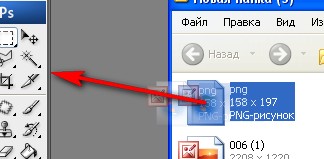
|
Redfield plug-ins |
Ёто цитата сообщени€ DiZa-74 [ѕрочитать целиком + ¬ свой цитатник или сообщество!]

9 проверенных, очень мощных плагинов дл€ Photoshop
Jama 2000 - мощный генератор текстур
Redfield Emblazer v1.12 - plag-in дл€ создани€ футуристических рисунков и орнаментов профессионального качества. –абота фильтра основана на чередовании исходного рисунка и превращени€ его в декоративный объект или поверхность.
Redfield Fractalius v1.03 - фильтр, который позвол€ет преобразовать картинки в необычные изображени€ на основе фрактального алгоритма. — помощью Fractalius также можно получить необычные эффекты освещени€ и карандашные наброски.
Redfield iEmboss v1.30 - интересный плагин дл€ Photoshop, предназначенный дл€ имитации как "выдавленных" поверхностей (монеты, печати), так и обычных текстур - камень, бумага, фольга и прочее
Redfield Lattice XP v1.1.PSPLUG - Lattice XP - чрезвычайно мощный инструмент дл€ создани€ 3D структур.Ёффект рисованного изображени€ (комикс), блест€щий металл и пластиковые поверхности, драгоценные камни, создание кнопок, стекло. ¬ысококачественный 3D рендеринг и интерпол€ци€.
Redfield Perfectum v1.40-плагин дл€ сглаживани€ несовершенства фотографий. ѕовышает поверхностную гладкость, удал€ет цифровой шум, улучшает линию. »спользуютс€ ручные установки.
Redfield Plasteroid v1.31- плагин дл€ Adobe Photoshop, который позволит вам придать изображению необычную поверхность
Redfield Sketch Master v2.01 - Sketch Master плагин дл€ Adobe Photoshop позвол€ющий создать реалистические "ручные" рисунки, полученные из фотографий. ¬ы можете моделировать различные инструменты, типа графитового карандаша,чернил, мелка, древесного угл€, распылител€ краски, и т.д. “ри сло€ с отдельными параметрами настройки позвол€ют производить некоторые эффекты стилизованных искусств на всех видах поверхностей (водна€ бумага, бумага в клетку, газету, холст, кожу, креп, тр€пка или любой другой вид поверхности, которую ¬ы желаете...
Redfield Umatrix v1.06 - »нтересный плагин дл€ создани€ трЄхмерных цветных абстрактных композиций различных форм практически в один клик.
јрхив 7,98 мб
|
ак пользоватьс€ паттернами в photoshop |
Ёто цитата сообщени€ Inmira [ѕрочитать целиком + ¬ свой цитатник или сообщество!]
Ѕесшовные фоны (паттерны) мы часто используем дл€ дизайна, залива€ ими свои странички. ¬ фотошопе есть библиотека паттернов.
ƒавайте рассмотрим способы заливки файла паттерном.
—оздадим новый файл (как создать файл тут) 500-500 пкс, настройки:
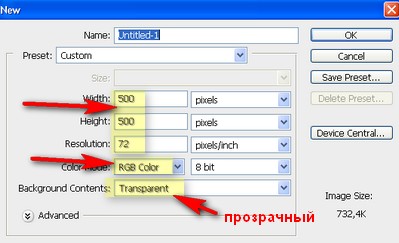
ѕриступим. »так:
|
”роки фотошопа |
Ёто цитата сообщени€ Rukodelkino [ѕрочитать целиком + ¬ свой цитатник или сообщество!]
|
97- ¬идеоуроков по Adobe Photoshop от »гор€ ”льмана |
Ёто цитата сообщени€ djinjik [ѕрочитать целиком + ¬ свой цитатник или сообщество!]
97 ¬идеоуроков по Adobe Photoshop от »гор€ ”льмана
![]()
- ѕростейша€ рамка дл€ фотографии
- ѕростейший приЄм осветлени€
- оллаж из фотографий сюжетной макросъЄмки
- ƒобавление возраста цветной фотографии
- «аснеженный текст
- орректирующие слои. ѕример 1.
- оррекци€ снимка режимами наложени€ слоев
- ¬ечерний портрет. оллаж.
- »нструменты аморфного деформировани€. Liquify.
- оллаж с использованием маски сло€
- –асширение динамического диапазона с помощью HDR
- –учна€ коррекци€ тона фотографии
- ¬нутренн€€ рамка (оформление снимка)
- ∆жЄна€ бумага и текст по кривой
- ћонтаж снимка с помощью маски сло€
- ѕреимущество работы с большой глубиной цвета
- —мешивание слоЄв и выделение
- оррекци€ передержанного изображени€
- ѕростейшие способы конвертации цветного изображени€ в чЄрно-белое
- —лайсы - ѕодготовка изображени€ к публикации в »нтернете
- —мешивание слоЄв и тонирование
- —оздание исторической кисти
- —мешивание слоЄв и рассе€нное свечение
- “рЄхмерный коллаж
- ”даление бликов от фотовспышки
- ѕодготовка изображени€ к печати в фотолаборатории
- —оздание молнии из облаков
- —оздание рамки с помощью стил€ сло€
- ¬осстановление старой фотографии
- »справление перспективных искажений
- Ќастройка Auto Color Correction
- ѕовышение резкости фотографии
- ¬ыделение объекта командой Extract (»звлечение)
- «амена ‘она
- »нструмент выделени€ Ћассо
- —оздание реалистичного потока света
- Action: загрузка, создание, редактирование
- оррекци€ фотографии
- ѕеревод в чЄрно-белое разделением и наложением каналов
- Ёффект наезда фотокамеры
- ƒинамический диапазон и Smart Object
- »митаци€ глубины резко изображенного пространства (√–»ѕ)
- ѕеревод в оттенки серого инструментом «¬ычислени€». Calculations
- «аворачивание уголка изображени€
- —оздание логотипа на изображении
- √радиентна€ заливка в корректирующем слое
- «акругленные углы
- “ехническое и художественное
- ”странение эффекта красных глаз с использованием цветовых каналов
- ѕортретна€ –етушь. ѕример 1.
- ѕортретна€ –етушь. ѕример 2.
- –асширение динамического диапазона с использованием формата RAW
- ‘ильтр - Unsharp Mask
- √рафический рисунок
- »нтеллектуальное повышение резкости
- ћеталлическое кольцо
- ѕеревод в оттенки серого имитацией фотоплЄнки и фильтров
- јкварельный рисунок из фотографии
- »митаци€ фотосъемки с проводкой
- омбинаци€ приЄмов и инструментов
- –абота с текстом
- ”даление артефактов JPEG-сжати€
- ”ничтожение цветового муара
- »зготовление панорамы
- омбинирование цвета и оттенков серого
- ћонокль средствами Photoshop
- “ворческа€ обработка фотоснимка
- ”ничтожение монохромного муара
- –омантическое настроение
- ¬осстановление фотографий. »нструмент Levels.
- √ламурна€ ретушь
- —оздание рамки с помощью маски сло€
- “епловое излучение
- Ѕесшовна€ текстура
- онвертаци€ в черно-белое с помощью Hue/Saturation
- ќбработка фотографии дл€ публикации в »нтернете
- ѕридание объема плоской картинке
- ¬олокниста€ текстура
- –асширение динамического диапазона
- —ли€ние изображений с использованием маски сло€
- ”даление цифрового шума в LAB
- –ежимы "”множение" и "Ќаложение"
- “екст на фотографии
- оррекци€ цвета с помощью Apply Image
- ”даление со снимка движущихс€ объектов
- ‘ильтр Unsharp mask
- »митаци€ м€гкого фокуса
- »митаци€ динамики в статичном изображении
- ак сделать так, чтобы было реально красиво
- ¬осстановление слайда
- ƒождь
- »збирательна€ коррекци€ цвета
- »митаци€ газетной фотографии
- »митаци€ кросс-процесса
- исти. —оздание кисти. ”правление кист€ми.
- ‘ильтр Displace и карта смещени€
- ÷ветотональный баланс в коллаже
|
”роки фотошоп. оллаж. —ложность высока€! |
Ёто цитата сообщени€ Tanja_Boitcova [ѕрочитать целиком + ¬ свой цитатник или сообщество!]
|
‘отошоп - уроки с сайта |
Ёто цитата сообщени€ ¬≈“≈–__ѕ≈–≈ћ≈Ќ [ѕрочитать целиком + ¬ свой цитатник или сообщество!]
—оздание анимированных блЄсток с помощью фильтра.

”рок "собираем пазлы"

”рок: Ёффект лупы в движении

–аспад на кубы

”рок. »грающие клавиши.
”рок "Ћучи"


ѕереливы цветов.

”рок. ћигающа€ надпись

ѕолЄт бабочки

“екст из звезд

—оздание глитора.

”рок Ѕлики

”рок фотошопа: создание анимированных баннеров

–исование векторных кривых

|
Ёффект распускающегос€ цветка |
Ёто цитата сообщени€ t_calypso [ѕрочитать целиком + ¬ свой цитатник или сообщество!]
ѕо просьбе Ќаума

Ёта часть урока дл€ тех, кто не нашел похожие картинки.>>>>>>>
ќткрываем программу FantaMorph (архив с программой € прикрепила).
”рок "Ёффект морфинга" можно найти здесь
”рок с подробным описанием работы в этой программе здесь
|
—оздание коллажа, монтажа |
Ёто цитата сообщени€ –ћаришка [ѕрочитать целиком + ¬ свой цитатник или сообщество!]
—оздание коллажа, монтажа.
–омантический коллаж.

–абота с шаблоном png, создание маски

—ли€ние картинок с помощью "внешнего канала"

оллаж "Ќочные ƒозорные"

ƒигитальный скрапбукинг. Ѕлендинг

ƒикий запад (Western)

¬ыход из кадра

‘он из фото

—вадебное фото в стиле ретро

ярко-красный коллаж

≈ще один свадебный коллаж

√ор€щее фото

ѕерелистыва€ страницу

оллаж созвездие

ƒюймовочка

ѕростой коллажик с фотографией "под фон"

оллаж - артинка в картинке

оллаж "¬есна в твоей душе"

оллаж. «атер€нный мир.

оллаж "–исуем фото"

∆урнал

«D с выходом из кадра от јнны ћироновой

Ёффект размыти€ в движении с сердцем

ƒень - ночь

ћасл€на€ живопись от “еда Ћо аскио

—вадебный коллаж

√азета

ѕлавный переход от фото к рисунку

ак прорвать полотно

ѕлазма

"я рисую мир"

ак посадить ребенка в чашку(или другую емкость)

ќчень простой способ состаривани€ фотографии

–азворачиваем уголки фотографии

ѕростой коллаж из подручных фотографий

оллаж - страничка фотоальбома

Ёффект наложени€ линзы(лупы)

артинка порезанна€ на кусочки

оллаж ≈динство стихий

”рок по созданию коллажа "‘антази€" /от Galsia/

“атуировка

Ќат€гиваем фото на объекты /Galsia/


—текл€нный шар

оллаж с фильтром AV.Bros Page Curl Pro (от Galsia)

ак нарисововать нежный фон дл€ рамки или коллажа

ѕутешествие в зазеркалье"

‘отоэффект

Ёффекты смещени€.

"—оздание тени от объекта при коллажировании"

артина в стиле импрессионизм.

адр фильма

Ќедораскрашенна€ картина из фото.

Ёффект размыти€ в движении

алендарь

÷веточный профиль

ћонтаж - "ћама, ѕапа, я, я, я, я"

ѕользуем плагины /урок от BarSya/

Ќаложение объектов на неровную поверхность

ќбъемна€ видео стена.

”рок "–озовый мир"

”рок "¬ стиле ƒали"

—текл€нна€ фигура

ак сделать тень

ѕрогулка в облаках

«еркальное отражение картинки

—вадебный коллаж "Ѕокал вина"

 ещЄ много уроков «ƒ≈—№ ≈щЄ генераторы |
|
Scribus 1.3.3.13 |
Ёто цитата сообщени€ Programio [ѕрочитать целиком + ¬ свой цитатник или сообщество!]
Ѕесплатный векторный редактор дл€ создани€ макетов полиграфических изданий.
—качать Scribus (34,3 ћЅ)

|
¬екторный редактор Inkscape 0.47-3 |
Ёто цитата сообщени€ Programio [ѕрочитать целиком + ¬ свой цитатник или сообщество!]
–едактор векторной графики с открытым исходным кодом дл€ тех, кому не по карману Corel Draw.
—качать Inkscape 0.47-3 (38.7 ћб)
Inkscape довольно простой, но мощный инструмент, позвол€ющий создавать €ркие рекламные щиты, красивые обложки журналов и книг, разнообразные буклеты, визитки и т. д.

|






















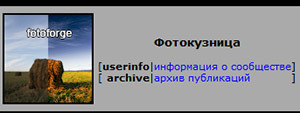





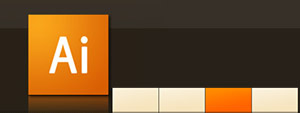


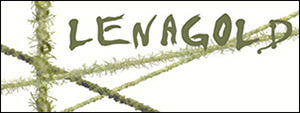




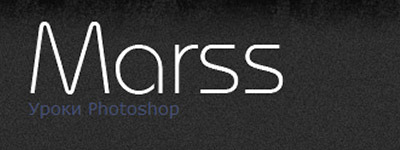














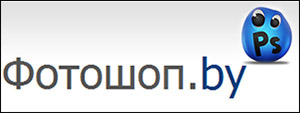







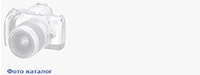

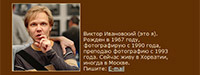
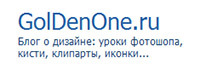























 из палитры инструментов.
из палитры инструментов. 



















































